视频会议室设备操作步骤(精)
- 格式:doc
- 大小:55.50 KB
- 文档页数:4

视频会议操作流程
一、开机
第一步:把电视机的电源插头插入电源插板,打开电视,把视频输入(A V)切换到与视频会议终端相应视频源。
第二步:把摄像机的电源插头插入电源插板,确保摄像机的指示灯是绿色的。
第三步:把视频会议终端电源插头插入电源插板,打开视频会议终端电源开关,启动后确保:
(1)终端指示灯是绿色。
(2)听到视频会议终端发出的声音。
(3)看到会场图像。
(4)屏幕正下方显示OK。
第四步:把麦克风上面的红色开关按下。
二、加入会议
第一步:等待主会场进行点名。
第二步:配合主会场进行声音图像测试。
如声音大小不合适,请通过调节电视机音量达到最佳效果。
第三步:点名发言完毕后不要再对视频会议终端进行任何操作。
三、关机
第一步:首先把视频会议终端电源关闭,再把视频会议终端的电源插头拔掉。
第二步:把摄像机的电源插头拔掉。
第三步:把电视机的关闭,再把电源插头拔掉。
四、注意事项
1.会议结束后视频会议终端必须先关终端设备开关,再拔电源插头。
2.会议结束后摄像机电源插头必须拔掉。
3.视频会议终端不能随便搬动,拔插设备上的线。
4.摄像机禁止用手掰动,禁止擦拭镜头。
5.视频会议终端和摄像机不用时用布遮住,做好防尘,防水。
6.注意避免视频会议终端和摄像机直接阳光曝晒。
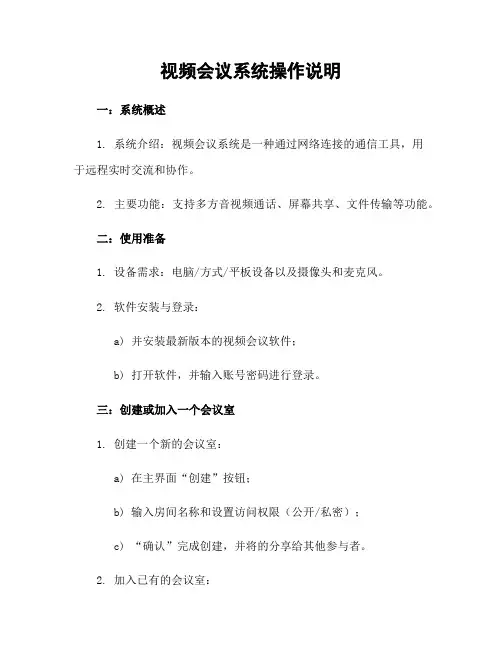
视频会议系统操作说明一:系统概述1. 系统介绍:视频会议系统是一种通过网络连接的通信工具,用于远程实时交流和协作。
2. 主要功能:支持多方音视频通话、屏幕共享、文件传输等功能。
二:使用准备1. 设备需求:电脑/方式/平板设备以及摄像头和麦克风。
2. 软件安装与登录:a) 并安装最新版本的视频会议软件;b) 打开软件,并输入账号密码进行登录。
三:创建或加入一个会议室1. 创建一个新的会议室:a) 在主界面“创建”按钮;b) 输入房间名称和设置访问权限(公开/私密);c) “确认”完成创建,并将的分享给其他参与者。
2. 加入已有的会议室:a)在主界面“加入”按钮;b)输入所提供给你们邀请人发送过来得到"Room ID";c)"Enter Room Id "后进去相应页面四:基本操作指南以下为常见操作说明:- 音频控制:a). 开启/关闭麦克风: 单击底部工具栏上对应图标即可切换状态.b). 其他成员静音解除静音 : 右键单击其他成员的视频窗口,选择“解除静音”或者"静音".c). 调整麦克风和扬声器: 底部工具栏上的设置图标, 进入设备配置界面。
- 视频控制:a). 开启/关闭摄像头:单击底部工具栏上对应图标即可切换状态。
b) 切换主讲人模式/画廊模式 : 在右侧菜单中相应按钮进行切换.c)调整分辨率与帧数:在设备配置页面可以自行更改.- 屏幕共享:a)屏幕共享按钮;b) 选择要分享的屏幕区域(全屏、某个程序等),并开始分享;c)"停止演示"后结束五:高级功能1. 文件传输:通过系统内置文件管理器实现,在会议过程中发送接收各种类型文件。
2. 影片播放:支持在线观看影片,并提供基本操作如暂停、快进等功能。
3. 白板博客: 提供一个虚拟白板以及涂鸦笔记。
用户可以一起编辑文档内容。
附件:无法律名词及注释:1. 音频控制 - 指能够开关麦克风和扬声器,调整音频输入输出的功能。
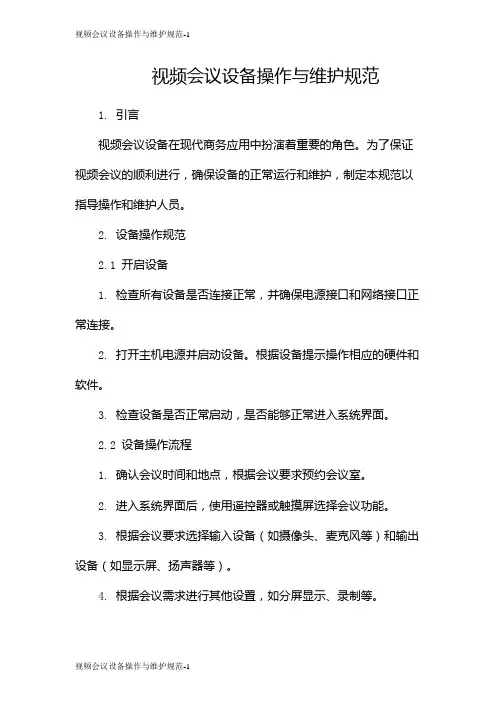
视频会议设备操作与维护规范1. 引言视频会议设备在现代商务应用中扮演着重要的角色。
为了保证视频会议的顺利进行,确保设备的正常运行和维护,制定本规范以指导操作和维护人员。
2. 设备操作规范2.1 开启设备1. 检查所有设备是否连接正常,并确保电源接口和网络接口正常连接。
2. 打开主机电源并启动设备。
根据设备提示操作相应的硬件和软件。
3. 检查设备是否正常启动,是否能够正常进入系统界面。
2.2 设备操作流程1. 确认会议时间和地点,根据会议要求预约会议室。
2. 进入系统界面后,使用遥控器或触摸屏选择会议功能。
3. 根据会议要求选择输入设备(如摄像头、麦克风等)和输出设备(如显示屏、扬声器等)。
4. 根据会议需求进行其他设置,如分屏显示、录制等。
5. 测试设备是否正常工作,对输入设备(如麦克风)进行声音测试。
6. 等待其他会议参与人员加入,进入会议状态。
2.3 设备操作注意事项1. 遵守设备使用规程,不随意调整设备的硬件和软件设置。
2. 确保设备与网络连接稳定,防止信号中断或视频卡顿。
3. 注意设备的位置和布局,避免遮挡摄像头和麦克风的正常工作。
4. 不随意触摸设备屏幕,以免误触操作导致异常。
5. 在会议结束后,正确关闭设备,并进行设备的清理工作。
3. 设备维护规范3.1 定期检查定期检查是保证视频会议设备正常运行的关键。
1. 检查设备连接线是否松动或损坏,及时更换或修复。
2. 检查设备硬件是否完好,如摄像头是否清洁、麦克风是否灵敏等。
3. 检查设备固件和软件版本,及时升级更新。
3.2 清洁维护定期进行设备的清洁维护可以延长设备的使用寿命1. 用干净的软布擦拭设备表面和屏幕,不使用含酒精或腐蚀性溶液的清洁剂。
2. 清理设备通风口和散热孔,保证设备散热正常。
3. 定期清洁摄像头、麦克风等输入设备,确保其正常工作。
3.3 备份和恢复定期对设备中的数据进行备份,以防数据丢失或设备故障1. 将会议记录、配置文件等重要数据定期备份到云存储或外部存储设备。
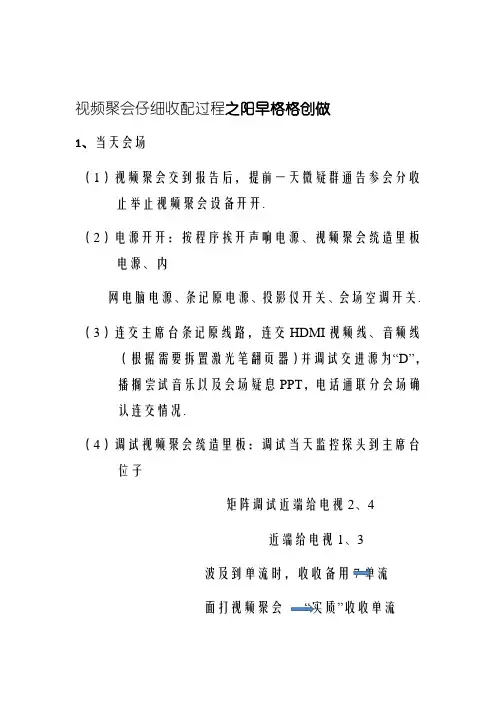
视频聚会仔细收配过程之阳早格格创做1、当天会场(1)视频聚会交到报告后,提前一天微疑群通告参会分收止举止视频聚会设备开开.(2)电源开开:按程序挨开声响电源、视频聚会统造里板电源、内网电脑电源、条记原电源、投影仪开关、会场空调开关.(3)连交主席台条记原线路,连交HDMI视频线、音频线(根据需要拆置激光笔翻页器)并调试交进源为“D”,播搁尝试音乐以及会场疑息PPT,电话通联分会场确认连交情况.(4)调试视频聚会统造里板:调试当天监控探头到主席台位子矩阵调试近端给电视2、4近端给电视1、3波及到单流时,收收备用面打视频聚会”收收单流(5)查看当天会场主席台有线话筒是可平常,电视1、2、3、4是可隐现平常,挨开无线话筒查看是可平常以及结余电量.2、视频聚会设备调试(1)内网电脑开机后挨开欣赏器,输进华为视频聚会登录天面16.172.1.12,并输进用户名:admin 暗号:huawei123并修坐视频聚会(仔细步调睹附件1)(2)检测视频聚会参会会场是可局部参会,已参会的挨电话确认.(提示:会场需正在聚会开初前40分钟举止尝试)(3)由于华为视频聚会设备暂时正正在尝试阶段,修坐视频聚会的时间用POLYCOM(保利通)MCU共步修坐聚会,会场树坐完毕后没有举止连交,备用.3、聚会中断聚会中断后最先通联聚会主办人员举止确认,确认视频聚会中断后进后以下收配(1)关关声响电源、关关视频聚会设备电源、关关投影机开关、关开会场空调开关、关关内网电脑电源、关关条记原电源.(2)东西归位:空调遥控器、激光笔、投影机遥控、无线话筒、笔记原电脑.(3)查看会场合有聚会设备平常断电.。
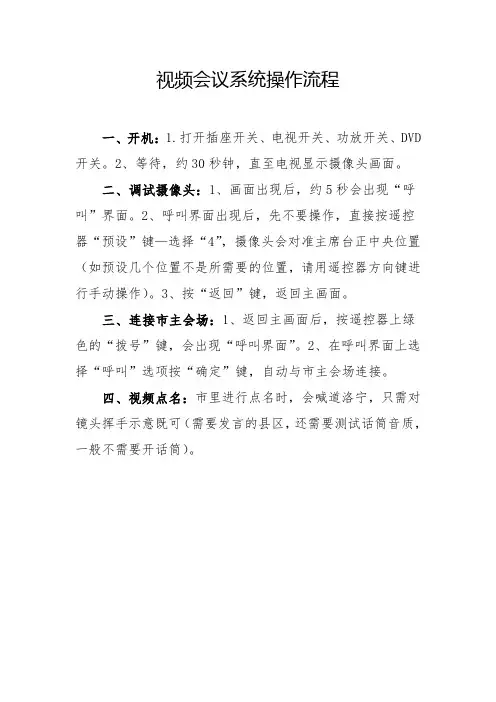
视频会议系统操作流程
一、开机:1.打开插座开关、电视开关、功放开关、DVD 开关。
2、等待,约30秒钟,直至电视显示摄像头画面。
二、调试摄像头:1、画面出现后,约5秒会出现“呼叫”界面。
2、呼叫界面出现后,先不要操作,直接按遥控器“预设”键—选择“4”,摄像头会对准主席台正中央位置(如预设几个位置不是所需要的位置,请用遥控器方向键进行手动操作)。
3、按“返回”键,返回主画面。
三、连接市主会场:1、返回主画面后,按遥控器上绿色的“拨号”键,会出现“呼叫界面”。
2、在呼叫界面上选择“呼叫”选项按“确定”键,自动与市主会场连接。
四、视频点名:市里进行点名时,会喊道洛宁,只需对镜头挥手示意既可(需要发言的县区,还需要测试话筒音质,一般不需要开话筒)。
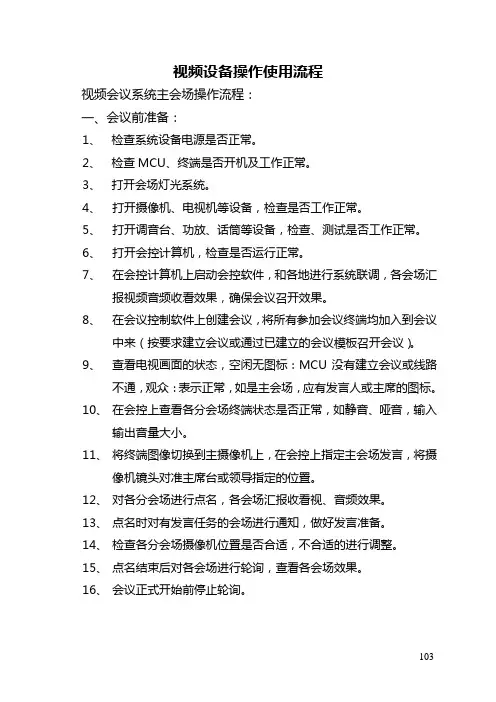
视频设备操作使用流程视频会议系统主会场操作流程:一、会议前准备:1、检查系统设备电源是否正常。
2、检查MCU、终端是否开机及工作正常。
3、打开会场灯光系统。
4、打开摄像机、电视机等设备,检查是否工作正常。
5、打开调音台、功放、话筒等设备,检查、测试是否工作正常。
6、打开会控计算机,检查是否运行正常。
7、在会控计算机上启动会控软件,和各地进行系统联调,各会场汇报视频音频收看效果,确保会议召开效果。
8、在会议控制软件上创建会议,将所有参加会议终端均加入到会议中来(按要求建立会议或通过已建立的会议模板召开会议)。
9、查看电视画面的状态,空闲无图标:MCU没有建立会议或线路不通,观众:表示正常,如是主会场,应有发言人或主席的图标。
10、在会控上查看各分会场终端状态是否正常,如静音、哑音,输入输出音量大小。
11、将终端图像切换到主摄像机上,在会控上指定主会场发言,将摄像机镜头对准主席台或领导指定的位置。
12、对各分会场进行点名,各会场汇报收看视、音频效果。
13、点名时对有发言任务的会场进行通知,做好发言准备。
14、检查各分会场摄像机位置是否合适,不合适的进行调整。
15、点名结束后对各会场进行轮询,查看各会场效果。
16、会议正式开始前停止轮询。
103二、会议中操作:1、会议正式开始时,指定主会场为发言人和主席。
2、在会控上启动录像功能,对会议过程进行录像。
3、按照会议需要对镜头位置进行控制。
4、对各会场的图像轮询一遍。
5、启动定制混音功能,主会场与发言会场加入混音组。
6、指定分会场进行发言时,在会控上指定该会场为发言人,发言会场选看主会场图像。
7、对分会场音量大小、效果进行必要调节,保证主会场收看效果。
8、按照会议主持人指令进行操作。
9、有讨论会议时,在会控上设定会议进入讨论模式。
10、会议结束时,在会控上停止录像功能。
三、会议结束后:1、对各分会场再进行一次点名,分会场汇报收看效果。
2、会控台发短消息通知各分会场会议结束时间。
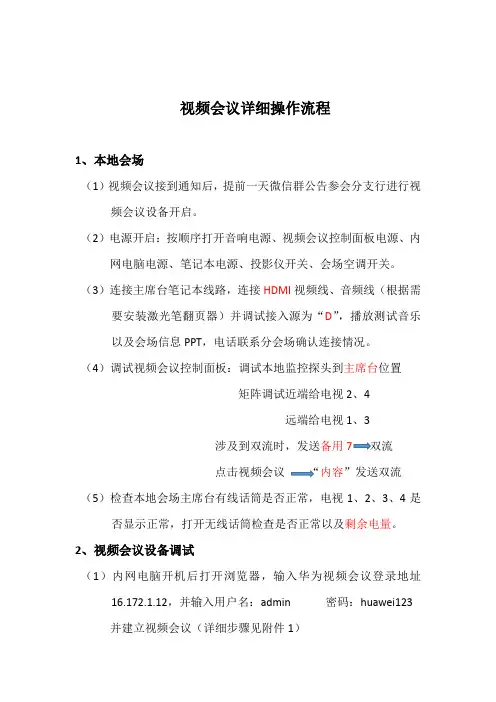
视频会议详细操作流程
1、本地会场
(1)视频会议接到通知后,提前一天微信群公告参会分支行进行视频会议设备开启。
(2)电源开启:按顺序打开音响电源、视频会议控制面板电源、内网电脑电源、笔记本电源、投影仪开关、会场空调开关。
(3)连接主席台笔记本线路,连接HDMI视频线、音频线(根据需要安装激光笔翻页器)并调试接入源为“D”,播放测试音乐
以及会场信息PPT,电话联系分会场确认连接情况。
(4)调试视频会议控制面板:调试本地监控探头到主席台位置
矩阵调试近端给电视2、4
远端给电视1、3
涉及到双流时,发送备用
点击视频会议内容”发送双流
(5)检查本地会场主席台有线话筒是否正常,电视1、2、3、4是否显示正常,打开无线话筒检查是否正常以及剩余电量。
2、视频会议设备调试
(1)内网电脑开机后打开浏览器,输入华为视频会议登录地址
16.172.1.12,并输入用户名:admin 密码:huawei123
并建立视频会议(详细步骤见附件1)
(2)检测视频会议参会会场是否全部参会,未参会的打电话确认。
(提示:会场需在会议开始前40分钟进行测试)
(3)由于华为视频会议设备目前正在测试阶段,建立视频会议的时候用POLYCOM(保利通)MCU同步建立会议,会场设置完成
后不进行连接,备用。
3、会议结束
会议结束后首先联系会议主办人员进行确认,确认视频会议结束后进后以下操作
(1)关闭音响电源、关闭视频会议设备电源、关闭投影机开关、关闭会场空调开关、关闭内网电脑电源、关闭笔记本电源。
(2)物品归位:空调遥控器、激光笔、投影机遥控、无线话筒、笔记本电脑。
(3)检查会场所有会议设备正常断电。
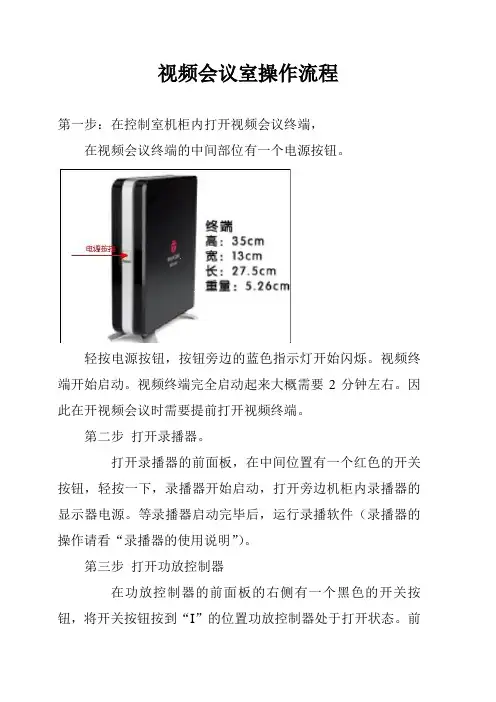
视频会议室操作流程第一步:在控制室机柜内打开视频会议终端,在视频会议终端的中间部位有一个电源按钮。
轻按电源按钮,按钮旁边的蓝色指示灯开始闪烁。
视频终端开始启动。
视频终端完全启动起来大概需要2分钟左右。
因此在开视频会议时需要提前打开视频终端。
第二步打开录播器。
打开录播器的前面板,在中间位置有一个红色的开关按钮,轻按一下,录播器开始启动,打开旁边机柜内录播器的显示器电源。
等录播器启动完毕后,运行录播软件(录播器的操作请看“录播器的使用说明”)。
第三步打开功放控制器在功放控制器的前面板的右侧有一个黑色的开关按钮,将开关按钮按到“I”的位置功放控制器处于打开状态。
前面板的电源指示灯亮。
第四步打开中央控制器中央控制器没有开关按钮,只要将它的电源插头插入供电的插座中央控制器就会启动。
左侧的电源指示灯亮。
第五步单开视频矩阵视频矩阵的开关按钮在右后方,将开关按到“I”的位置,设备开启启。
电源指示灯亮。
第六步打开调音台调音台的电源开关在设备的右后方。
将开关按到“I”的位置,设备开启。
调音台的第一路音频输入为会议桌鹅颈话筒的声音输入。
第二路音频输入为无线话筒的声音输入。
第七步降投影幕升降投影幕的方式有两种,1,用线控开关升降。
在控制室的机柜内有一个白色的线控开关,将开关拨至下降位置,等幕布下降到最底部不能下降为止。
再将开关拨至停止为止。
升幕布与此操作相同只是间开关拨至上升为止即可。
2 用无线遥控器升降幕布。
电动幕配有两个控制器,如要降幕布长按幕布下降按钮幕布就会下降,直至降到最低部再放开下降按钮。
升幕布操作于此相同。
特别注意的是使用遥控器升降幕布时,线控开关必须拨在停止升降的位置。
第八步打开投影机和电视打开投影机和电视的方法有两种。
1用控制器,有一个6寸无线触摸屏控制器,控制器侧面有电源开关,打开电源开关进入主画面,分别有电视1,电视2,投影机等开关按钮。
点击这些开关按钮可以进行相应的操作。
投影机启动时电源指示灯会有橙色变为绿色,启动时间长大概在1分钟左右。
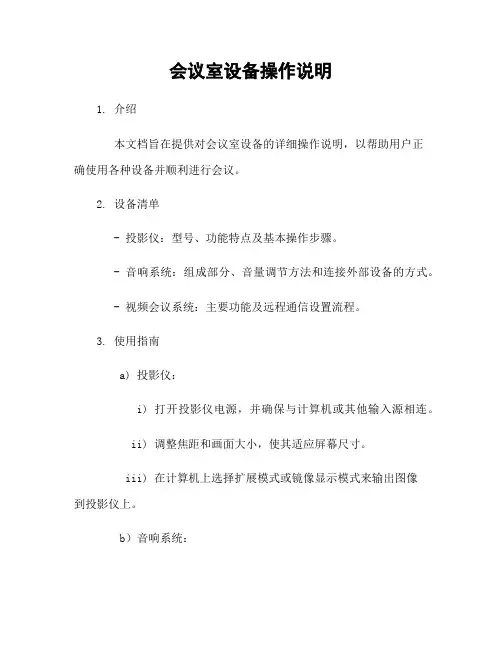
会议室设备操作说明
1. 介绍
本文档旨在提供对会议室设备的详细操作说明,以帮助用户正
确使用各种设备并顺利进行会议。
2. 设备清单
- 投影仪:型号、功能特点及基本操作步骤。
- 音响系统:组成部分、音量调节方法和连接外部设备的方式。
- 视频会议系统:主要功能及远程通信设置流程。
3. 使用指南
a) 投影仪:
i) 打开投影仪电源,并确保与计算机或其他输入源相连。
ii) 调整焦距和画面大小,使其适应屏幕尺寸。
iii) 在计算机上选择扩展模式或镜像显示模式来输出图像
到投影仪上。
b)音响系统:
i)打开音响电源,并将所需播放器(如笔记本电脑、方式等)通过线缆插入合适接口处;
ii)根据需要调整声道平衡和增益控制;
iii)测试喇叭是否正常工作,可播放一段试听音乐确认效果。
c) 视频会议系统:
i ) 确认摄像头已经连接好且驱动程序安装完毕;
ii) 打开视频会议软件,并登录账号;
iii)选择要加入的会议或创建新的会议室,输入相关信息并发送邀请。
4. 附件
- 设备操作手册:包含各设备详细说明和故障排除方法。
5. 法律名词及注释
a) 版权法:
涉及保护原创作品(如音乐、影片等)免受未经授权使用、复制或传播行为侵犯。
b) 商标法:
规定了商标注册与管理程序以及对违反商标权益进行处罚的规则。
6. 结束语
本文档提供了对于会议室设备操作的全面指南,希望能够帮助用户更好地利用这些设备举办高效顺畅的会议。
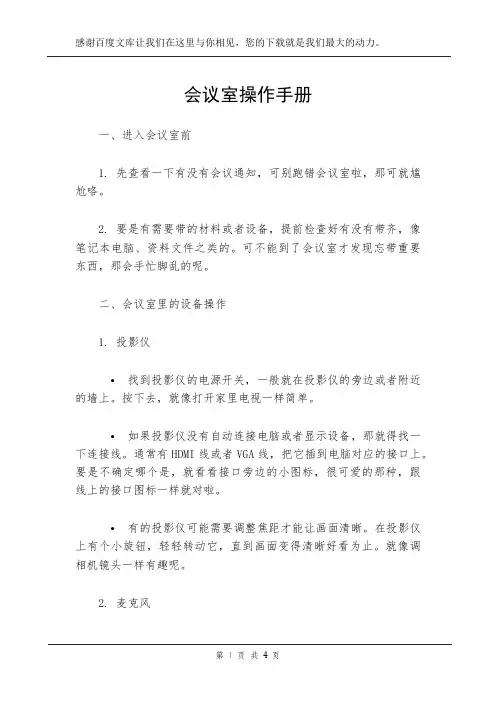
会议室操作手册一、进入会议室前1. 先查看一下有没有会议通知,可别跑错会议室啦,那可就尴尬咯。
2. 要是有需要带的材料或者设备,提前检查好有没有带齐,像笔记本电脑、资料文件之类的。
可不能到了会议室才发现忘带重要东西,那会手忙脚乱的呢。
二、会议室里的设备操作1. 投影仪•找到投影仪的电源开关,一般就在投影仪的旁边或者附近的墙上。
按下去,就像打开家里电视一样简单。
•如果投影仪没有自动连接电脑或者显示设备,那就得找一下连接线。
通常有HDMI线或者VGA线,把它插到电脑对应的接口上。
要是不确定哪个是,就看看接口旁边的小图标,很可爱的那种,跟线上的接口图标一样就对啦。
•有的投影仪可能需要调整焦距才能让画面清晰。
在投影仪上有个小旋钮,轻轻转动它,直到画面变得清晰好看为止。
就像调相机镜头一样有趣呢。
2. 麦克风•麦克风也有开关哦。
一般是在麦克风的底部或者侧面。
打开开关后,你可以对着麦克风说几句话试试,看看声音是不是正常。
如果声音太小或者有杂音,就检查一下麦克风的连接线是不是插好,或者看看会议室里有没有其他设备干扰它。
•有些高级一点的会议室,麦克风可能是无线的。
那就要先把无线接收器插到电脑或者音响设备上,然后按照说明书上的步骤进行配对,就像给手机配对蓝牙一样酷。
3. 灯光•会议室的灯光控制也很重要呢。
墙上一般会有灯光的开关面板,上面可能有不同的按钮,代表不同区域的灯光或者不同的亮度模式。
如果是要做演示,可能需要把灯光调暗一点,这样投影仪的画面会更清晰。
但如果是讨论环节,就可以把灯光调亮一点,让大家都能看清彼此的表情。
三、会议中的注意事项1. 座位安排•如果没有特别指定的座位,那就找个自己觉得舒服又能方便参与会议的位置坐下来。
不过要是有重要人物参加会议,最好把靠近主位或者方便他们进出的位置留出来哦。
2. 保持安静•当别人在发言的时候,我们要安静地听着。
不要在下面小声聊天或者玩手机,这是很不礼貌的行为呢。
就像在课堂上听老师讲课一样,要尊重发言的人。
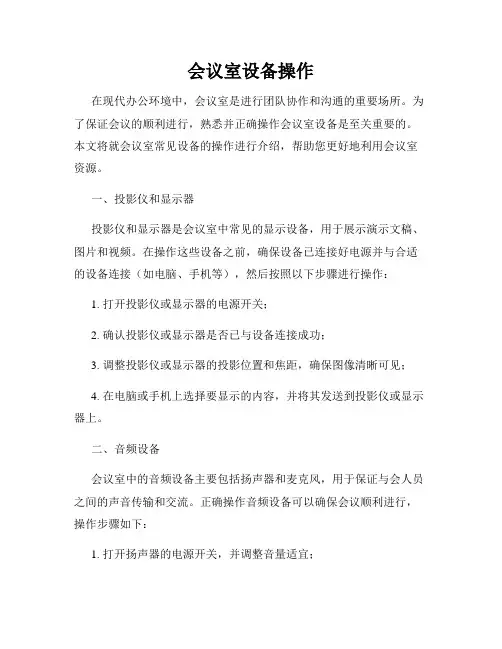
会议室设备操作在现代办公环境中,会议室是进行团队协作和沟通的重要场所。
为了保证会议的顺利进行,熟悉并正确操作会议室设备是至关重要的。
本文将就会议室常见设备的操作进行介绍,帮助您更好地利用会议室资源。
一、投影仪和显示器投影仪和显示器是会议室中常见的显示设备,用于展示演示文稿、图片和视频。
在操作这些设备之前,确保设备已连接好电源并与合适的设备连接(如电脑、手机等),然后按照以下步骤进行操作:1. 打开投影仪或显示器的电源开关;2. 确认投影仪或显示器是否已与设备连接成功;3. 调整投影仪或显示器的投影位置和焦距,确保图像清晰可见;4. 在电脑或手机上选择要显示的内容,并将其发送到投影仪或显示器上。
二、音频设备会议室中的音频设备主要包括扬声器和麦克风,用于保证与会人员之间的声音传输和交流。
正确操作音频设备可以确保会议顺利进行,操作步骤如下:1. 打开扬声器的电源开关,并调整音量适宜;2. 确认麦克风是否已连接好并打开,调整麦克风的灵敏度;3. 测试麦克风是否正常工作,提前调整好与会人员的讲话距离和位置;4. 在使用麦克风时,注意讲话清晰、声音洪亮,并控制好音量,避免喧闹或杂音。
三、会议室预订系统会议室预订系统是现代会议室必备的设备,用于提前预订会议室、查询可用时间和管理会议室资源。
正确操作会议室预订系统可以避免会议时间冲突和资源浪费,操作步骤如下:1. 进入会议室预订系统的界面,登录自己的账号;2. 选择需要预订的会议室,并查看可用的日期和时间段;3. 选择合适的日期和时间段,并填写会议相关信息,如会议名称、与会人员等;4. 提交预订请求,并等待系统确认。
四、网络连接设备在会议过程中,可能需要进行在线视频会议或者使用互联网资源。
正确操作网络连接设备可以确保网络畅通,操作步骤如下:1. 连接无线网络或插入网线,确保网络连接正常;2. 打开所需的在线会议软件或浏览器,在线登录账号;3. 在进行在线视频会议时,确保摄像头和麦克风正常工作,流畅传输图像和声音。
会议一体机使用方法
会议一体机是一种集成了多种功能的设备,可以用于视频会议、屏幕共享、文件传输等多种用途。
以下是会议一体机的使用方法:
1.连接设备:将会议一体机连接到电源和网络,连接麦克风和扬声器,连接摄像头和显示器。
2.开机:按下电源按钮,等待会议一体机启动。
3.选择应用:根据需要选择使用的应用程序,如视频会议、文件传输等。
4.设置会议参数:根据需要设置会议的参数,如会议室名称、会议时间、参会人员等。
5.进入会议室:点击进入会议室按钮,进入视频会议界面。
6.进行视频会议:在视频会议界面中,进行视频会议,可以通过麦克风和扬声器进行语音交流,通过摄像头进行视频交流。
7.屏幕共享:可以选择屏幕共享功能,将自己的屏幕共享给其他参会人员。
8.文件传输:可以选择文件传输功能,将需要共享的文件传输给其他参会人员。
9.结束会议:会议结束后,点击结束会议按钮,退出会议室,关闭会议一体机。
- 1 -。
视频会议室设备操作步骤内容:一、开机步骤:二、关机步骤:三、本公司内部开会及放映:四、常见问题:视频会议室设备操作步骤一、开机步骤:1、用时序控制器钥匙开启总电源。
2、用线控开关放下投影幕布。
3、用A遥控器开启投影机(红色)。
4、调整调整音台上总音量、视频会议输入音量、视频会议输出音量及麦克风音量到合适的位置。
5、开启视频头电源。
6、用B遥控器进行拨号,集团公司号码80053。
(按下红键开机、按80053后按下绿键)7、用B遥控器关闭麦克风静音功能(按下黄键),用麦克风给会议组织者报到,如本会场无需发言,则再次按下黄键开启麦克风静音功能。
8、等待会议开始。
二、关机步骤:1、用A遥控器关闭投影机(按两下关机键)。
2、用线控开关收起投影幕布。
3、调整音台上总音量、视频会议输入音量、视频会议输出音量及麦克风音量到最低位置。
4、关闭视频头电源。
5、待投影机散热风扇停止后,用时序控制器钥匙关闭总电源。
三、本公司内部开会及放映1、用时序控制器钥匙开启总电源。
2、用线控开关放下投影幕布。
3、用A遥控器开启投影机。
4、调整调整音台上总音量、麦克风音量到合适的位置。
5、开启DVD机或录音机。
6、用A遥控器选择投影机输入为VIDEO输入(按VIDEO键)。
7、召开会议。
8、如不需要视频,可只做1、4项。
9、会议结束后,待投影机散热风扇停止后,B遥控器用时序控制器钥匙关闭总电源。
常见问题:1、开机后画面出现PC未连接?答:这是因为你按下了B遥控器上的Presantation键(蓝色)。
解决办法为再次按下B遥控器上的Presantation键,它可在PC和摄像头之间切换。
2、开机后画面出现MAIN未连接?答:这是因为你还没有打开摄像头电源,请检查摄像头电源。
3、开机后与对方通话时我方声音传不过去?答:请检查麦克风是否开启,(无线麦克风请检查电池、检查接收器音量是否已调至合适位置)如已开启请检查调音台上对外送出音量是否已调至合适位置,如均正常,请查看屏幕右上角是否有静音图标,如有,请按下B遥控器上的OFF/ON键(黄色)。
阿富汗总统府视频会议系统操作手册中铁十四局集团 2021年8月目录一、软件局部 3 (一)中文版操作 31、MCU中文版软件操作 334461.5进行开会,选定主席 7882、录播中文版软件操作 9910〔二〕英文版操作 111、MCU英文版软件操作 11 111112131.5进行开会,选定主席 1414152、录播英文版软件操作 151516二、硬件局部 16总述 16〔一〕电源局部 161、消防控制室内交换机电源 162、总统办公室电源 163、二楼会议室电源 164、一楼大厅电源 16 〔二〕设备按钮调节 171、二楼会议室调音台调节 172、二楼设备间调音台调节 17三、设备连接拓扑图 17 〔一〕视频会议拓扑图 17 〔二〕二楼会议室设备拓扑图 18一、软件局部〔一〕中文版操作1、MCU中文版软件操作双击翻开中文版MCU会议软件,然后点击“连接〞,弹出对话框,在列表中选择MCU的IP地址〔172.21.102.121〕,在点击“连接〞,此时软件已于MCU 建立连接在“会议模版列表〞空白处右键→“添加会议〞,依次为,会议名称、会议别名、备注信息。
例如新建会议名称为DefaultRoom,会议别名为10000,备注信息为空。
然后“确定〞,此时在会议模版列表中就多了一个会议“DefaultRoom〞新建一个会议后双击进入会议,会看到会议成员列表为空,这就需要我们添加会议成员。
点击“设备管理〞下的“会议参数设置〞弹出对话框,点击“会议成员〞→“添加会议成员〞,此时又弹出一新的对话框为会议成员列表。
〔“172.21.”为总统办公室“172.21.”为二楼会议室、“172.21.”为一楼大厅〕要将哪个会议成员参加会议就选中哪个会议成员,选中后然后“确定〞。
此时会看到设置会议参数对话框“会议成员〞列表中多了刚刚添加的会议成员,然后再次选中所要添加的会议成员→“应用〞→“确定〞〔注:如出现“应用〞“确定〞的对话框,须先点击“应用〞再点击“确定〞才能使设置有效〕这时在新建会议中会看到会议成员被添加到会议中了。
兰州军区兰州总医院视频会议系统用户操作说明甘肃万通宽带视讯设备工程有限公司二〇一二年二月视频会议系统操作说明一、科室计算机和液晶电视连接操作说明:1.打开视频会议专配计算机及液晶电视,确保各连接线连接正确,用液晶电视遥控器信号按键选择信号源为“HDMI1”或“HDMI2”(根据液晶电视的连线口不同选择)确定后液晶电视和计算机显示器同步显示。
2.如果液晶电视上不显示计算机信号,按照如下方法进行设置。
Ⅰ.在电脑桌面点击鼠标右键出现右图下拉式菜单,选择“Catalyst(TM) Control Center”。
打开显卡配置属性窗口,如图:在显卡配置窗口中选择“基本[简易设置向导和快速设置]“单选框,点击一下步按键,出现如下界面:进入如图所示界面后,点击进入按键,进入主显示器和副显示器选则界面,如图:在主显示器一列选择模拟监视器(LENL2021wA),在选择第二台显示器一列选择(HDMI)Skywoth,,(注意:选择HDMI时,请确保液晶电视出于打开状态,并且信号源选择在HDMI1或HDMI2上)。
点击下一步,进入桌面模式选择界面,如下图所示:在上图界面中选择“复制“模式为当前模式,点击下一步按键。
进入显示器分辨率设置界面,在桌面区域复选框的下拉式列表中调整当前分辨率为1280×1024,(42寸创维电视的最佳分辨率为1280*1024,其他品牌电视及型号)二、科室组播操作说明双击桌面图标打开组播播放器,即可看到学术厅画面,听到主会场声音。
组播故障处理。
如果打开组播图像不显示图像,请关掉后重新启动组播软件,重试一次。
另外组播打不开,请检查计算机IP、子网掩码设置是否正确。
配制方法如下去步骤:Ⅰ.在桌面找到“网上邻居”图标,选中后单击鼠标右键出现如下下拉菜单,选择“属性”命令,出现右面图标所示界面。
Ⅱ.在上图所示界面中选中“本地连接”图标后,单击鼠标右键出现如图所示下拉式菜单。
选中“属性”命令,出现右图所示界面后,双击“Internet协议(TCP/IP)”出现上图界面后即可进行IP 地址的配置;一般配置为:189.18.19.*,子网掩码为:“255.255.0.0”,默认网关一般为空。
视频会议系统操作手册Strong科技股份有限公司二〇一二年七月视频会议设备操作手册前言此次项目中涉及的设备比较多,但使用的时候比较简单,大部分的设备一经设定后,无需再进行操作或配置。
本手册先将使用中遇到的主要设备为大家一一介绍,然后对所有设备构建起来的系统进行讲解,最后会针对视频终端进行详细培训。
一、设备简介:1、时序电源时序电源为设备提供稳定电源,可减低用电设备在开关瞬间对供电电网的冲击,也避免了感生电流对设备的冲击,确保了整个用电系统的稳定此次视频会议使用的时序电源为:KPS-12;使用时,先将外接插头接在强电接口上,随后按下STANDBY键,或者使用钥匙旋转至ON档,电子屏会显示ON状态,然后前面板上的指示灯会逐一亮起,代表此时时序电源开始工作,对接在其后面板上的设备逐一进行供电;关闭时,按下STANDBY键,或者使用钥匙旋转至OFF档,电子屏会显示OFF状态,然后前面板上的指示灯会逐一熄灭,此时时序电源停止对设备供电。
2、视频终端POLYCOM HDX8000视频终端是视频会议中最重要的设备,实际上它是高清音视频编解码器,通过对镜头和话筒收集来的图像声音进行编码传输给远端,同时接受对方传过来的音视频数据进行解码,还原成图像和声音,实现音视频的实时交互。
3、调音台调音台是一个多路输入多路输出的音频设备,类似于总闸开关,视频会议的所有声音通过调音台来选择声音的输入和输出,调节音量大小。
此次视频会议使用的调音台为MACKIE ONYX 1220,使用时,需要调节调音台下半部分的音量推子,来控制声音的大小。
4、反馈抑制器反馈抑制器SABINE FBX 2810,可以自动识别音箱的扩声传入话筒,衰减反馈频率,有效制止声音啸叫,避免损坏功放和音箱设备。
5、功放功放俗称“扩音机”,它的功能是把声音信号的进行放大并驱动音箱发出声音。
6、无线话筒(包括发射器和接收器)此次采用的铁三角的无线话筒和接收器,信号良好,可以将发射器别在身上,在会议室的任何地方发言。
视频会议室设备操作步骤
内容:
一、开机步骤:
二、关机步骤:
三、本公司内部开会及放映:
四、常见问题:
视频会议室设备操作步骤
一、开机步骤:
1、用时序控制器钥匙开启总电源。
2、用线控开关放下投影幕布。
3、用A遥控器开启投影机(红色)。
4、调整调整音台上总音量、视频会议输入
音量、视频会议输出音量及麦克风音量
到合适的位置。
5、开启视频头电源。
6、用B遥控器进行拨号,集团公司号码
80053。
(按下红键开机、按80053后按
下绿键)
7、用B遥控器关闭麦克风静音功能(按
下黄键),用麦克风给会议组织者报到,
如本会场无需发言,则再次按下黄键开
启麦克风静音功能。
8、等待会议开始。
二、关机步骤:
1、用A遥控器关闭投影机(按两下关机键)。
2、用线控开关收起投影幕布。
3、调整音台上总音量、视频会议输入音量、视频会议输出音量及
麦克风音量到最低位置。
4、关闭视频头电源。
5、待投影机散热风扇停止后,用时序控制
器钥匙关闭总电源。
三、本公司内部开会及放映
1、用时序控制器钥匙开启总电源。
2、用线控开关放下投影幕布。
3、用A遥控器开启投影机。
4、调整调整音台上总音量、麦克风音量到
合适的位置。
5、开启DVD机或录音机。
6、用A遥控器选择投影机输入为VIDEO
输入(按VIDEO键)。
7、召开会议。
8、如不需要视频,可只做1、4项。
9、会议结束后,待投影机散热风扇停止后,B遥控器
用时序控制器钥匙关闭总电源。
常见问题:
1、开机后画面出现PC未连接?
答:这是因为你按下了B遥控器上的Presantation键(蓝色)。
解决办法为再次按下B遥控器上的Presantation键,它可在PC和摄像头之间切换。
2、开机后画面出现MAIN未连接?
答:这是因为你还没有打开摄像头电源,请检查摄像头电源。
3、开机后与对方通话时我方声音传不过去?
答:请检查麦克风是否开启,(无线麦克风请检查电池、检查接收器音量是否已调至合适位置)如已开启请检查调音台上对外送出音量是否已调至合适位置,如均正常,请查看屏幕右上角是否有静音图标,如有,请按下B遥控器上的OFF/ON键(黄色)。
4、如无图像,请检查是否是改变了投影仪设置,视频会议因设置为RGB1接口,DVD播放因设置为VODIO接口。
设置方法为按下A 遥控器上的RGB键或VODIO键。
5、其它问题请致电2007、2698、2602。
6、会议室电话:1241。